노트패드++ FTP 플러그인을 사용하면 리눅스에 있는 텍스트 파일을 마치 실시간으로 윈도우에서 편집하는 것 같은 작업 환경을 만들 수 있다.
NppFTP 플러그인
1. NppFTP 플러그인 설치
노트패드++ 매뉴바의 플러그인 > 플러그인 관리로 들어간다.
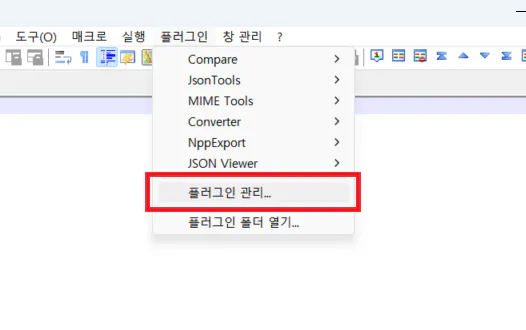
NppFTP를 찾아서 체크하고 설치를 클릭한다.
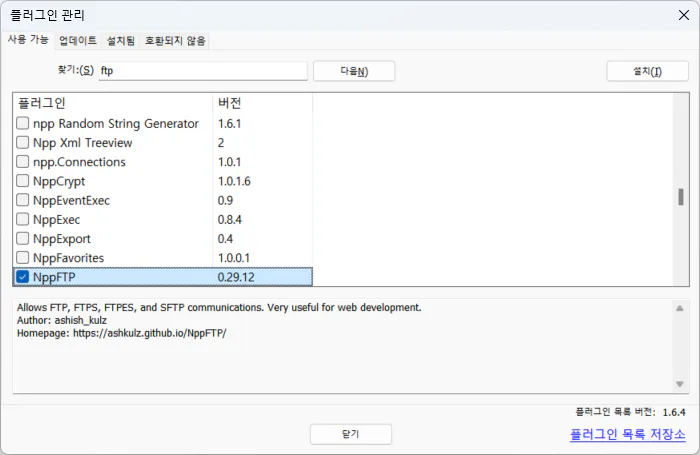
노트패드++이 재시작되며 설치가 완료된다.
2. NppFTP 세션 생성
이제 NppFTP 관련 아이콘이 상단바에 보일텐데 이걸 클릭한다.
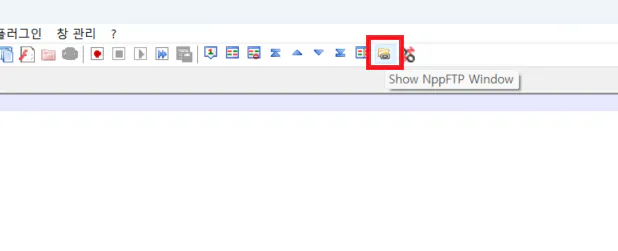
NppFTP 창이 활성화되면 설정 모양의 아이콘을 누르고 Profile settings를 클릭한다.
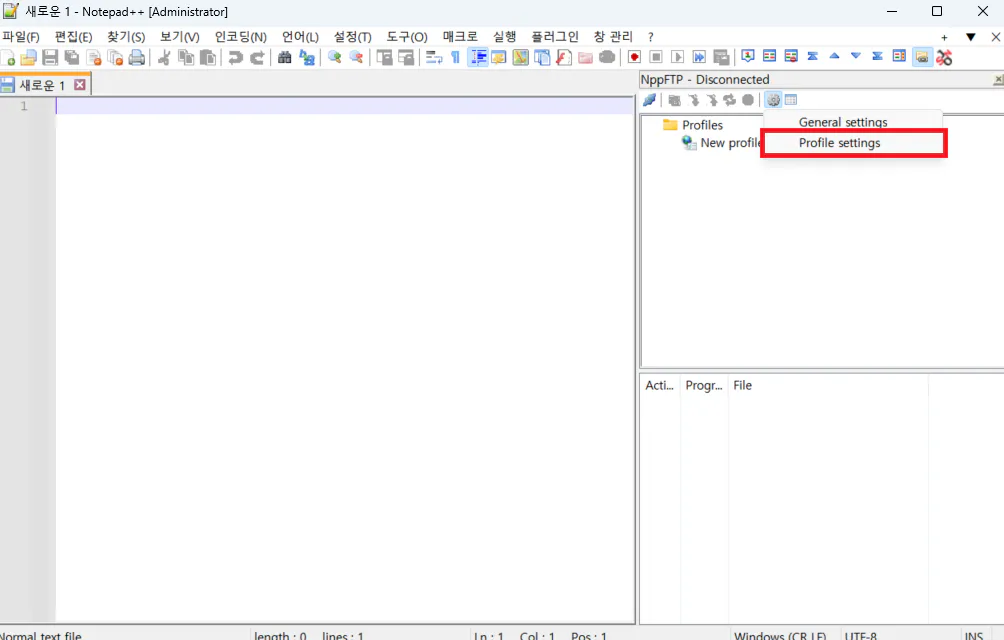
add new를 클릭 후에 Connection 정보를 아래 이미지를 참고해서 입력한다.
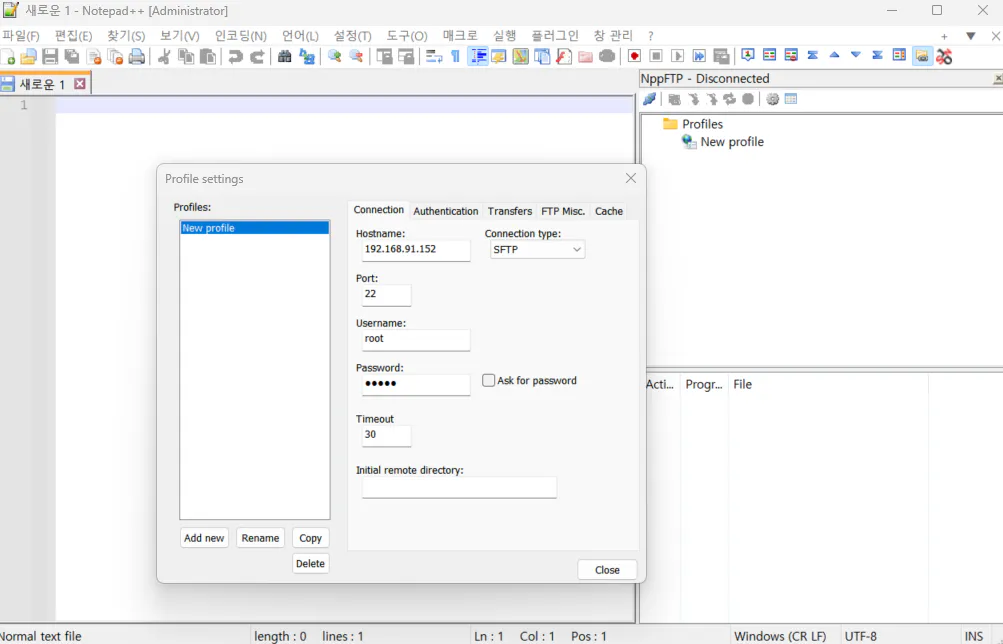
입력을 완료했으면 Close를 누른다.
3. 세션 연결
생성한 연결 정보를 우클릭하고 Connect를 누른다.
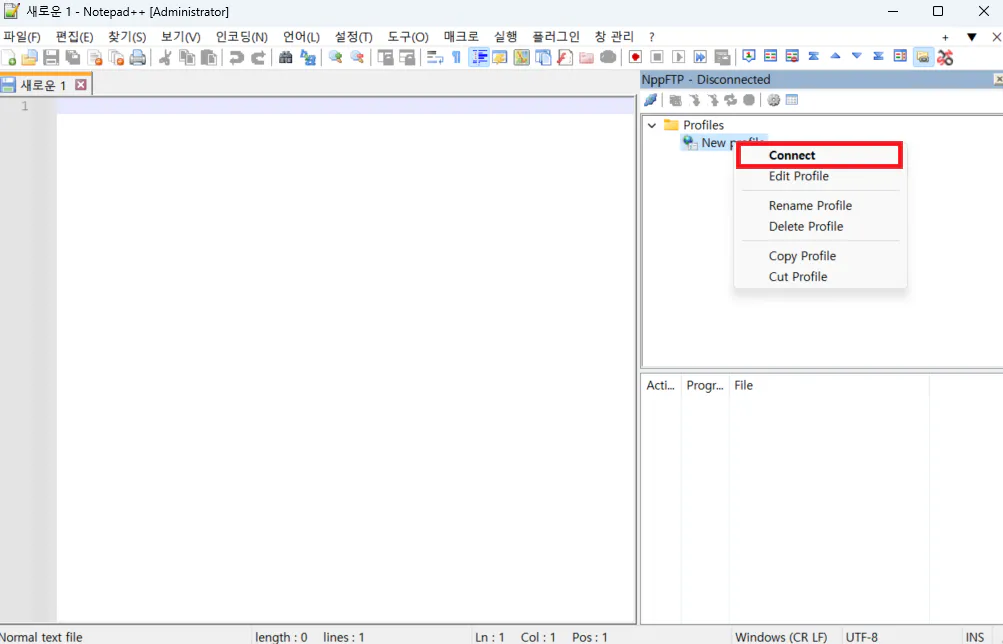
4. 실시간 편집
이제 리눅스 서버의 트리 구조가 보인다. 여기서 편집할 파일을 찾아 더블 클릭하면 파일이 다운로드 되고 자동으로 노트패드++에 띄워준다.
편집하고 저장하면 파일은 자동으로 리눅스 서버에 업로드된다.
